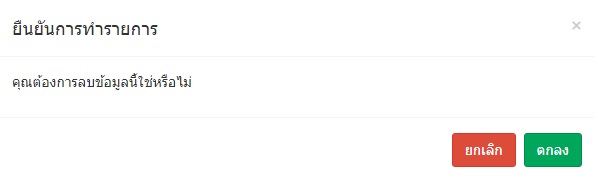เมนูนี้เอาไว้ใช้สำหรับการเพิ่มข้อมูลแถบปฏิทินกิจกรรม เช่น ชื่อแถบ สีพื้นหลัง สีเส้นขอบข้อมูลต่างๆ ในนี้ จะถูกนำไปปรากฎบนส่วนต่างๆ ทั้ง Application Website และ LINE OA
ในคู่มือจะประกอบไปด้วย 4 ส่วนการทำงานต่อไปนี้
เมื่อเข้าสู่ระบบจะเจอหน้าต่าง ดังรูป
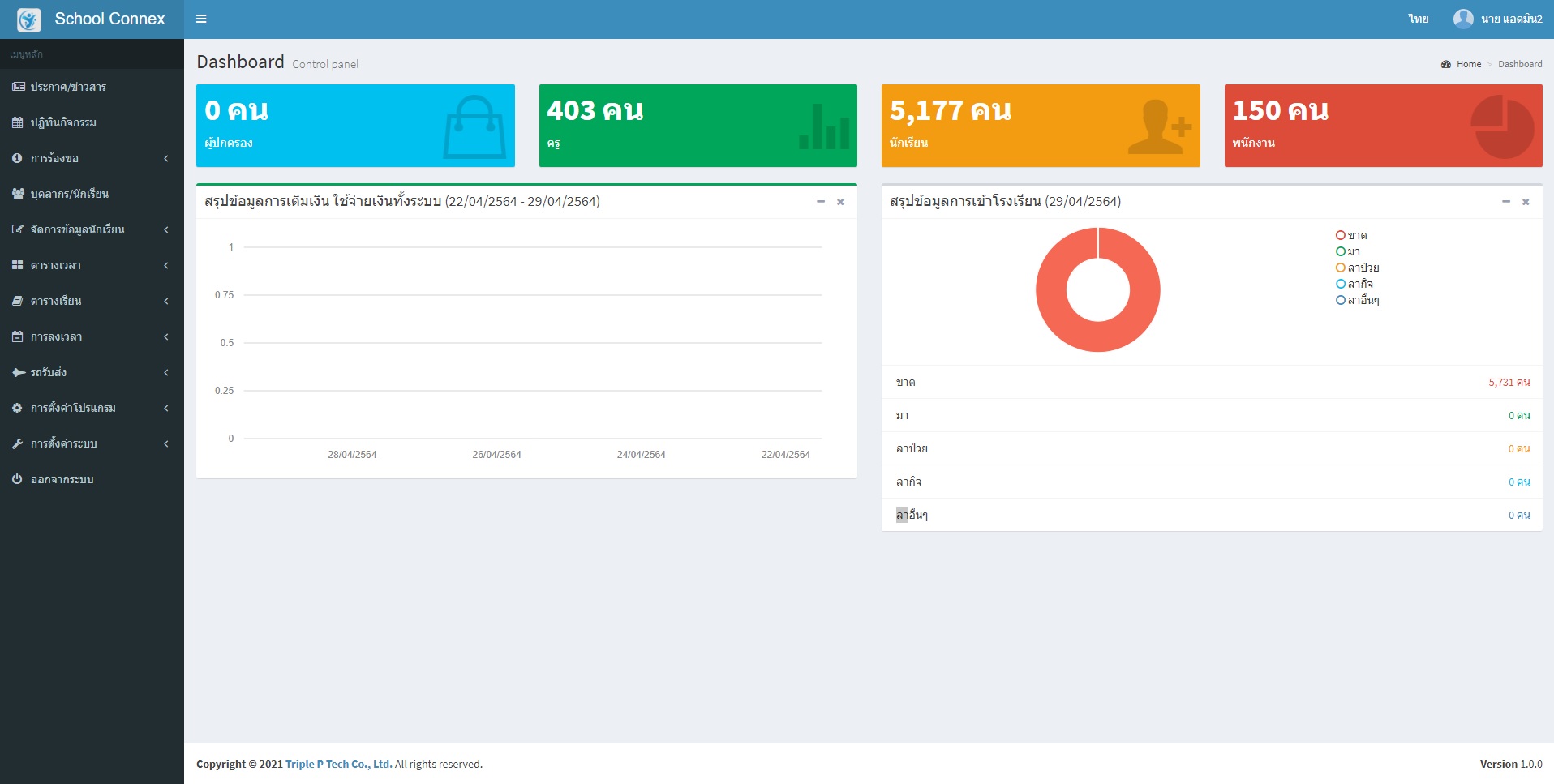
สังเกตุที่แถบเมนูทางด้านซ้ายมือจะมีเมนูที่ชื่อว่า การตั้งค่าโปรแกรม
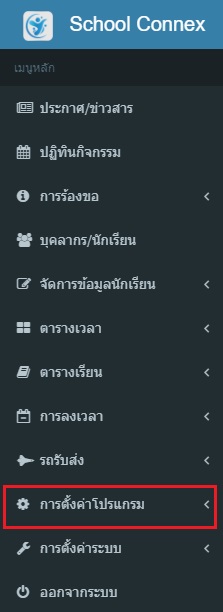
สังเกตุเมนูย่อย แถบปฏิทินกิจกรรม
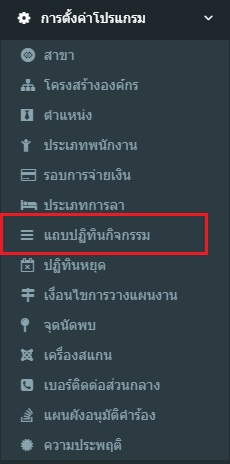
จะปรากฎหน้าข้อมูลแถบปฏิทินกิจกรรม ทั้งหมด ดังรูป
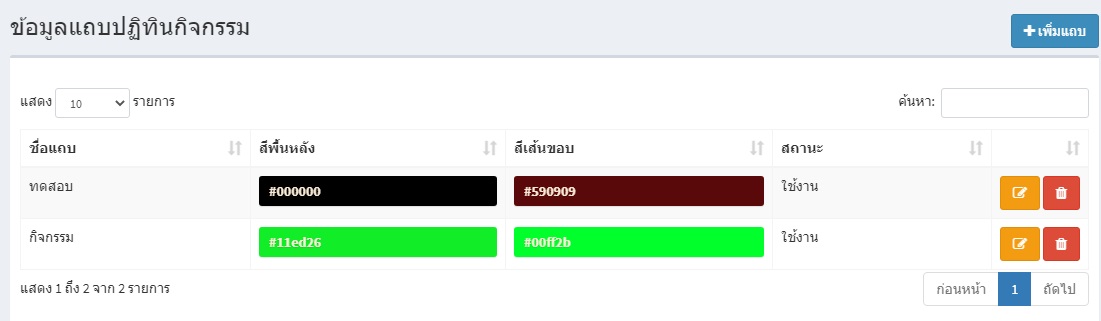
กดปุ่ม +เพิ่มข้อมูลแถบปฏิทินกิจกรรม
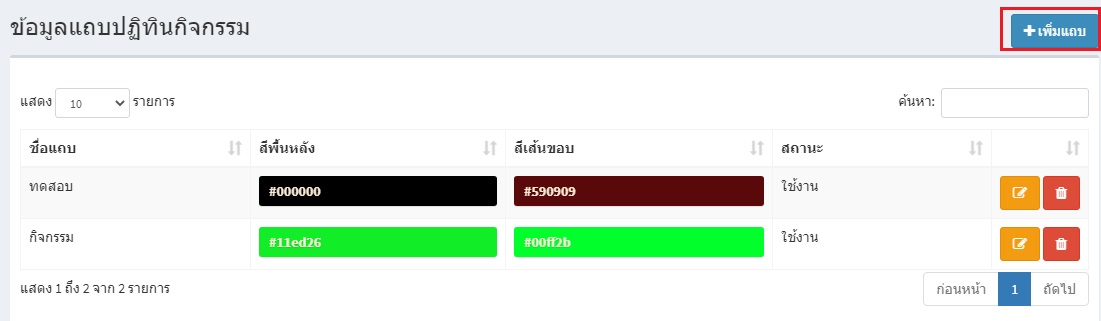
จะปรากฏหน้าต่างข้อมูลแถบปฏิทินกิจกรรม กรอกข้อมูลให้ครบ เมื่อเสร็จ กดปุ่มบันทึกข้อมูล
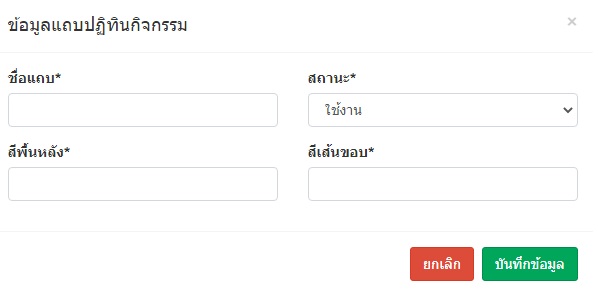
กดปุ่มไอคอนสีเหลืองดังรูป

จะปรากฎหน้าต่างให้แก้ไขข้อมูลแถบปฏิทินกิจกรรม เมื่อแก้ไขเสร็จแล้วให้กดบันทึกข้อมูล
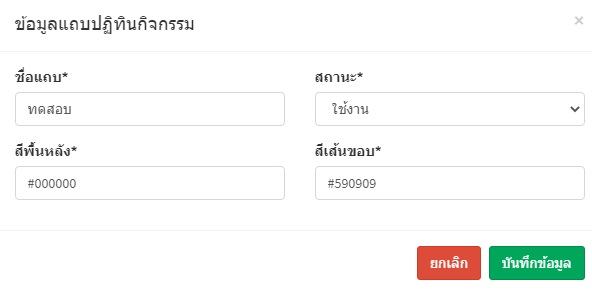
กดที่ไอคอนถังขยะสีแดง ดังรูป

จะปรากฎหน้าต่างการยืนยันการลบข้อมูล หากต้องการลบให้กดตกลง